Najważniejsze informacje o ikonach synchronizacji
- Zielone symbole zaznaczenia sygnalizują status synchronizacji plików lub folderów z chmurą OneDrive.
- Aby pozbyć się zielonych znaczników: wstrzymaj synchronizację OneDrive, zamknij usługę OneDrive lub zastosuj modyfikacje w Edytorze rejestru.
Zielone oznaczenia na ikonach systemu Windows informują o stanie synchronizacji z usługami chmurowymi, najczęściej z Microsoft OneDrive, będącym integralną częścią systemu. Chociaż te wskaźniki są użyteczne, niekiedy mogą przeszkadzać. Wyjaśnimy, jak przywrócić pierwotny wygląd ikon, usuwając te symbole.
Znaczenie zielonych oznaczeń na ikonach pulpitu
Ikony na pulpicie mogą być opatrzone dwoma typami zielonych symboli – pełnym lub obrysowanym. Każdy z nich reprezentuje odmienny status synchronizacji plików w usłudze OneDrive.
Pełny zielony znacznik
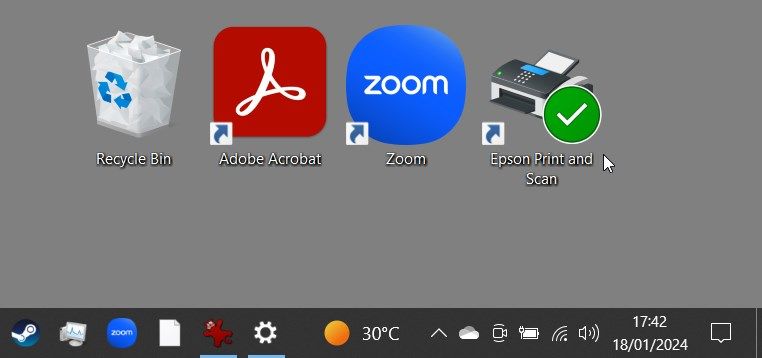
Pełny, zielony znacznik pojawia się obok plików, które zostały oznaczone opcją „Zawsze przechowuj na tym urządzeniu”. Oznacza to, że plik nie tylko jest zsynchronizowany, ale również dostępny w trybie offline w OneDrive.
Obrysowany zielony znacznik
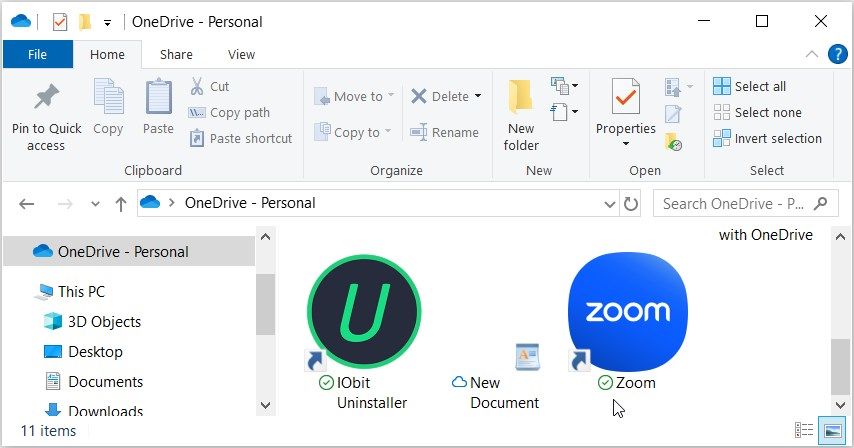
Obrysowany, zielony znacznik informuje, że plik lub folder jest przechowywany wyłącznie w chmurze, czyli dostępny jest online, a nie lokalnie na urządzeniu. Aby móc skorzystać z takiego pliku w trybie offline, należy go najpierw pobrać na urządzenie. W celu ponownego przełączenia pliku do trybu online i zwolnienia miejsca na dysku, kliknij go prawym przyciskiem myszy i wybierz „Zwolnij miejsce”.
Sposoby usunięcia zielonych znaczników z ikon pulpitu
Chociaż zielone oznaczenia synchronizacji są przydatne, ich obecność może być irytująca wizualnie. Poniżej prezentujemy trzy metody na usunięcie tych symboli, pamiętając, że ich usunięcie nie wpłynie na same pliki.
1. Tymczasowe wstrzymanie synchronizacji OneDrive
Można tymczasowo usunąć zielone oznaczenia, zatrzymując synchronizację komputera z OneDrive. To działanie nie spowoduje utraty danych, lecz pliki i dokonane zmiany nie zostaną zsynchronizowane z chmurą (a co za tym idzie, nie będą dostępne na innych urządzeniach) do czasu wznowienia synchronizacji.
Instrukcja wstrzymania synchronizacji z OneDrive:
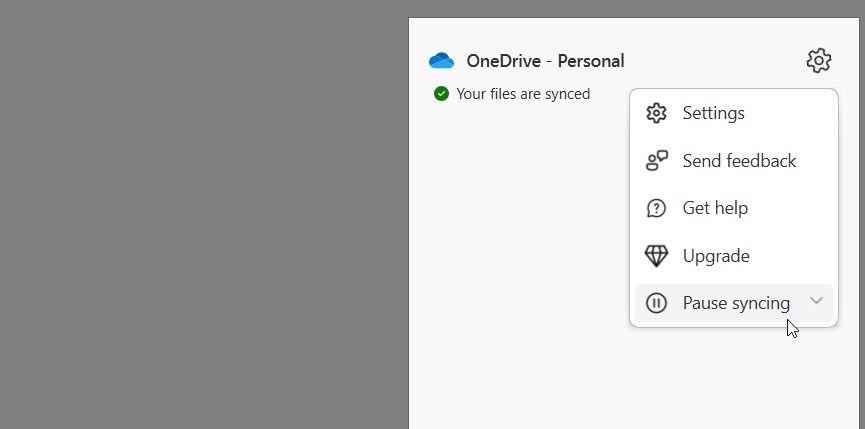
Następnie, sprawdź, czy ikony na pulpicie nie mają już zielonych oznaczeń. Na przykład, na poniższym zrzucie ekranu widać zielony znacznik na jednej z ikon, a po wstrzymaniu synchronizacji ten znacznik znika.
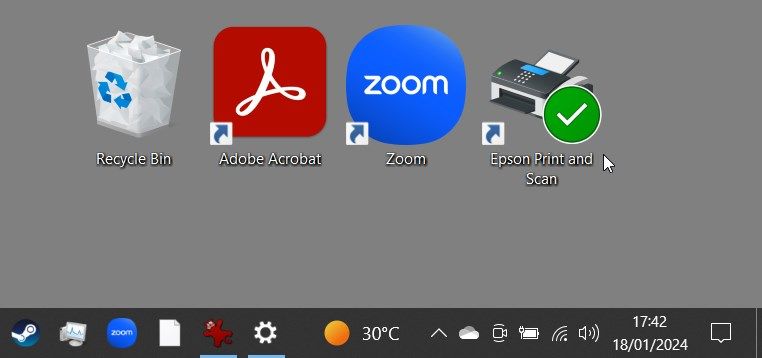
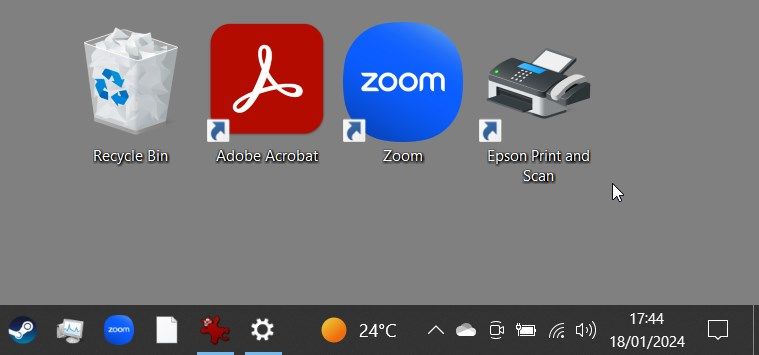
2. Wyłączenie usługi OneDrive
Zamknięcie aplikacji OneDrive spowoduje zniknięcie zielonych znaczników oraz wstrzymanie synchronizacji. Podobnie jak w przypadku wstrzymania synchronizacji, OneDrive nie będzie działać do czasu ponownego uruchomienia (co nastąpi przy starcie systemu, jeśli jest ustawiony jako program startowy).
Aby wyłączyć usługę OneDrive, kliknij jej ikonę na pasku zadań.
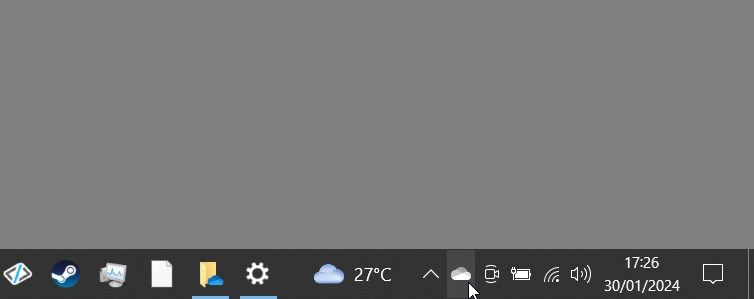
Wykonaj następujące kroki:
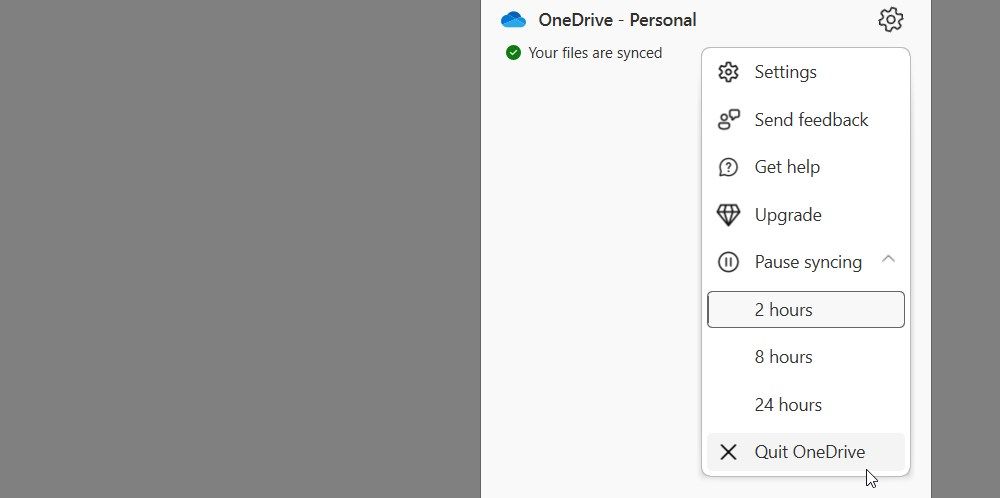
Jeśli zdecydujesz się, że nie chcesz używać OneDrive na komputerze, możesz odłączyć swoje konto Windows od tej usługi. To spowoduje całkowite wyłączenie aplikacji, dopóki ponownie się nie zalogujesz i nie skonfigurujesz synchronizacji.
3. Modyfikacja ustawień nakładki ikon w Edytorze rejestru
Ta metoda polega na zmianie ustawień w rejestrze systemu Windows, który jest potężnym narzędziem sterującym wieloma aspektami systemu. Poniżej znajduje się instrukcja, jak usunąć zielone oznaczenia za pomocą Edytora rejestru.
Podczas pracy z Edytorem rejestru należy zachować ostrożność, gdyż niepoprawne zmiany mogą negatywnie wpłynąć na stabilność systemu. Dla bezpieczeństwa, warto utworzyć kopię zapasową rejestru przed dokonaniem jakichkolwiek zmian.
HKEY_LOCAL_MACHINE\SOFTWARE\Microsoft\Windows\CurrentVersion\Explorer\ShellIconOverlayIdentifiers
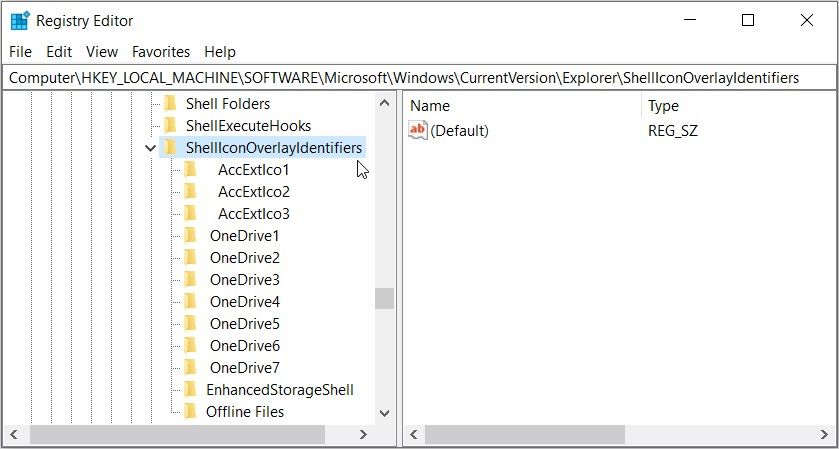
Wewnątrz folderu ShellIconOverlayIdentifiers znajduje się lista podkluczy reprezentujących różne ikony nakładek. Usługi przechowywania w chmurze, takie jak OneDrive, Dropbox czy Google Drive, dodają swoje podklucze w tym miejscu.
Aby usunąć ikony nakładek, należy usunąć wpisy powiązane z daną usługą lub zmienić ich nazwy. W przypadku OneDrive, zmiana nazw podkluczy, takich jak OneDrive1 i OneDrive2, sprawi, że pojawią się one na dole listy, np. „z_OneDrive1”, „z_OneDrive2” itd. W ten sposób pozbędziesz się zielonych oznaczeń.
Można również usunąć podklucze rejestru związane z OneDrive, jednak nie jest to zalecane, gdyż w ten sposób pozbawiamy się możliwości identyfikacji stanu synchronizacji OneDrive.
Po wprowadzeniu zmian należy ponownie uruchomić komputer, aby zmiany zostały zapisane.
Rozumienie innych symboli OneDrive
Inne symbole OneDrive informują o różnych stanach plików lub folderów. Przykłady:
- Ikonka niebieskiej chmury: sygnalizuje, że pliki są dostępne tylko online i można je otwierać z dowolnego urządzenia z dostępem do OneDrive.
- Dwie niebieskie strzałki synchronizacji: wskazują na trwający proces synchronizacji plików.
Chcesz poznać znaczenie pozostałych symboli OneDrive? Zajrzyj na Stronę ikon OneDrive firmy Microsoft, aby dowiedzieć się więcej.
Znajomość znaczeń symboli synchronizacji na pulpicie i umiejętność ich usuwania, pozwala na utrzymanie porządku w środowisku pracy. Pamiętajmy, że symbole te mogą być przydatne przy identyfikacji ewentualnych problemów z usługą OneDrive, dlatego warto czasem zwracać na nie uwagę.
newsblog.pl
Maciej – redaktor, pasjonat technologii i samozwańczy pogromca błędów w systemie Windows. Zna Linuxa lepiej niż własną lodówkę, a kawa to jego główne źródło zasilania. Pisze, testuje, naprawia – i czasem nawet wyłącza i włącza ponownie. W wolnych chwilach udaje, że odpoczywa, ale i tak kończy z laptopem na kolanach.